Як увімкнути доступ до камери в Instagram (Android та iOS)

Щоб увімкнути доступ до камери в Instagram для Android, перейдіть до Налаштування > Програми > Instagram > Дозволи. На iOS відкрийте Налаштування > Instagram.
Під час оновлення до версії iOS 15 браузер Safari офіційно запустив багато надзвичайно корисних функцій, однією зі спеціальних функцій програми є групи вкладок . За допомогою цієї функції користувачі можуть легко зберігати пов’язані вкладки пошуку та керувати ними разом. Крім того, групи вкладок також синхронізуватимуться з усіма пристроями Apple, пов’язаними з вашим обліковим записом.
Якщо ви хочете згрупувати всі сторінки пошуку в Safari, але не знаєте як? Сьогодні Download.vn представить статтю про те, як створити групу вкладок Safari на iOS 15. Перегляньте її.
Інструкції щодо створення груп вкладок Safari на iOS 15
Крок 1. По-перше, для цього нам потрібно відкрити браузер Safari на нашому телефоні.
Крок 2. У головному інтерфейсі Safari натисніть значок вкладки в нижньому правому куті екрана.
Крок 3. Потім натисніть і утримуйте номер вкладки в центрі панелі меню внизу екрана.
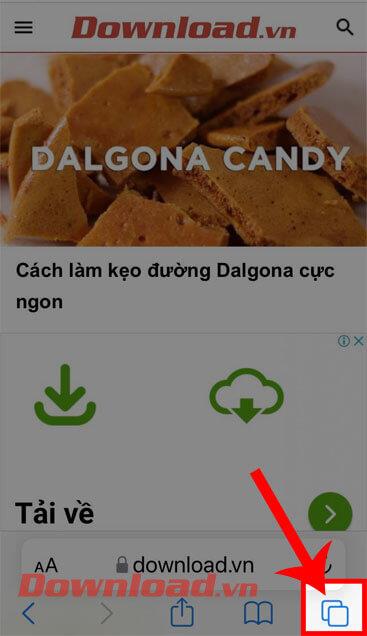

Крок 4. На цьому етапі торкніться «Нова група порожніх вкладок» або «Нова група вкладок» із… вкладки.
Крок 5: На екрані з’явиться вікно «Нова група вкладок» , назвіть нові групи вкладок і натисніть кнопку «Зберегти».
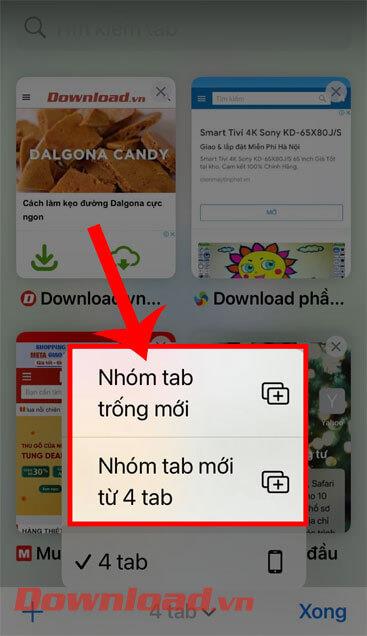
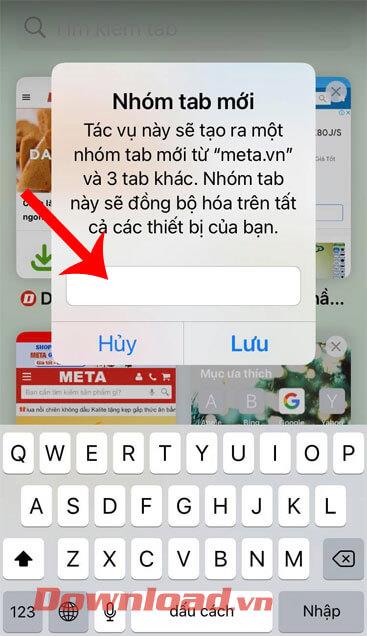
Крок 6. Після успіху, якщо ви хочете видалити вкладку «Групи», у вікні групи вкладок у Safari натисніть і утримуйте назву вкладки «Групи», яку ви створили.
Крок 7: Далі натисніть «Видалити» .
Крок 8. У цей час на екрані з’явиться вікно сповіщення « Ви впевнені, що хочете остаточно видалити це?» ”, потім натисніть кнопку Видалити . Вашу групу вкладок буде негайно видалено в Safari.
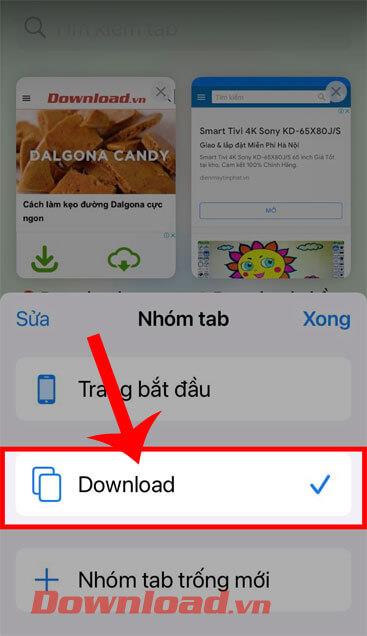
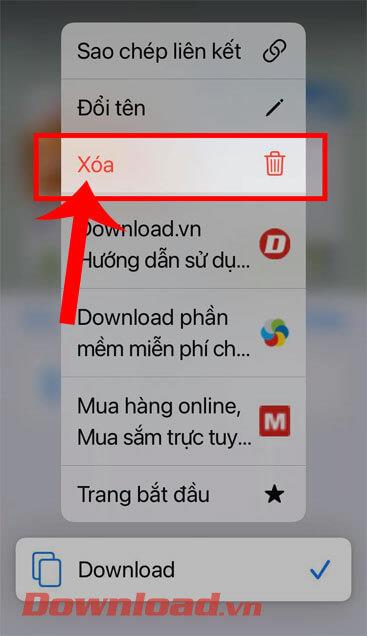
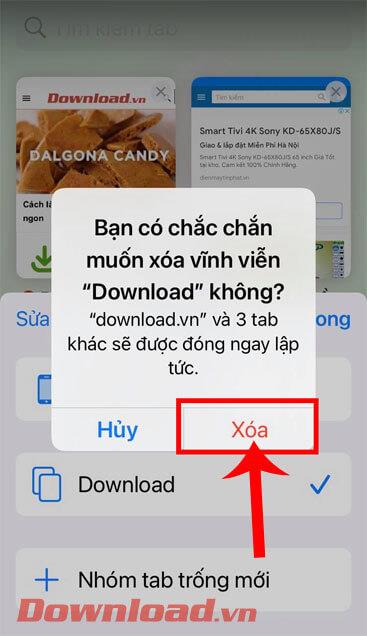
Відеоінструкція зі створення груп Safari Tab на iOS 15
Крім того, ви також можете переглянути деякі інші статті про поради щодо iPhone, наприклад:
Бажаю успіхів!
Щоб увімкнути доступ до камери в Instagram для Android, перейдіть до Налаштування > Програми > Instagram > Дозволи. На iOS відкрийте Налаштування > Instagram.
Якщо піктограми головного екрана на вашому Android сірі, перевірте Digital Wellbeing, видаліть непрацюючі ярлики або зачекайте, поки вони встановляться з Play Store.
Якщо функція «Додати на головний екран» не працює на Android, перевірте налаштування домашнього компонування, скиньте програму, або очистіть локальні дані. Справжні рішення для вирішення проблеми.
Що робити, якщо YouTube показує білий екран на Android? Перевірте мережу, очистіть дані, перевстановіть програму або синхронізуйте дату й час.
Якщо ви хочете, щоб контакти дзвонили без звуку на вашому Android, просто налаштуйте винятки режиму «Не турбувати» для вибраних контактів. Деталі в статті.
Якщо ваші програми для Android раптово закриваються, не дивіться далі. Тут ми покажемо вам, як це виправити за кілька простих кроків.
Якщо сповіщення голосової пошти не зникає на Android, очистіть локальні дані, видаліть оновлення програми або перевірте налаштування сповіщень.
Якщо клавіатура Android не відображається, обов’язково скиньте програму, очистивши локальні дані, видаліть її оновлення або вимкніть жести.
Якщо ви не можете відкрити вкладення електронної пошти на Android, завантажте вкладення та програми, які можуть його відкрити, і повторіть спробу. Також скиньте Gmail або скористайтеся ПК.
Якщо ви отримуєте помилку «Проблема із завантаженням віджета» на Android, радимо видалити та знову додати віджет, перевірити дозволи або очистити кеш.








